1、准备
win10系统,其他windows系统安装过程大同小异
官网下载jdk1.8
下载地址:https://www.oracle.com/technetwork/java/javase/downloads/jdk8-downloads-2133151.html
*首先要 接受许可协议
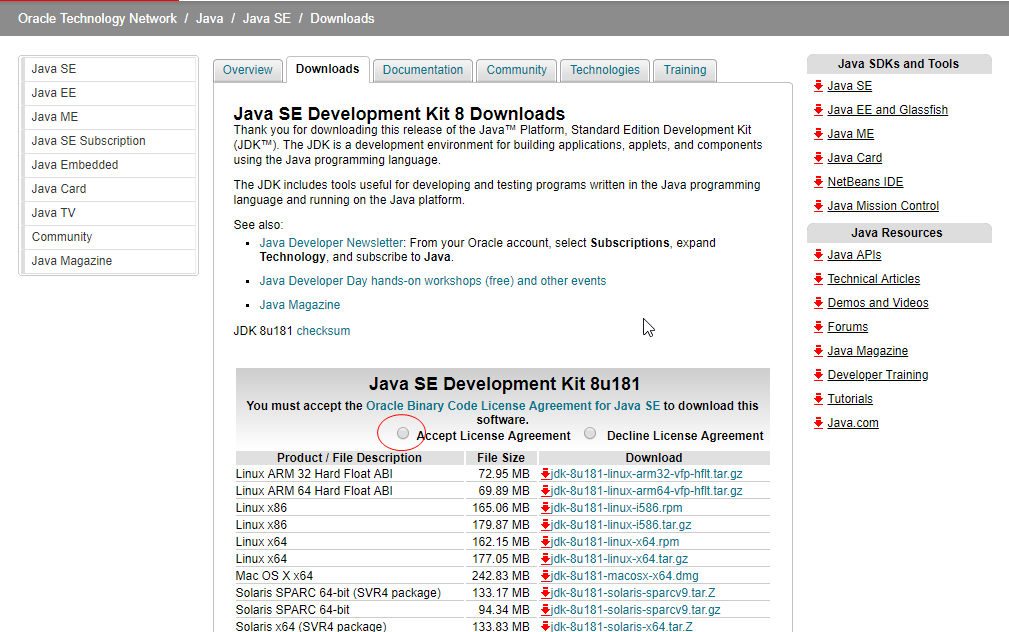
2、找到下载好的jdk的安装文件
3、在windows机器的任意盘符下创建安装目录
jdk安装目录:H:\Program Files\Java\jdk1.8.0_181
jre安装目录:H:\Program Files\Java\jre1.8.0_181
4、双击.exe的安装文件进行安装
5、更改安装目录
这里我这面更改为 H:\Program Files\Java\jdk1.8.0_181 目录
6、下一步
7、确定
8、下一步安装jre
更改为 H:\Program Files\Java\jre1.8.0_181目录
9、下一步
10、配置环境变量
按照下图找到环境变量配置的位置
右键此电脑
选择 属性
选择高级系统设置
选择环境变量
新建JAVA_HOME
新建 CLASSPATH
.;%JAVA_HOME%\lib;%JAVA_HOME%\lib\tools.jar
系统变量中的Path 后面追加
%JAVA_HOME%\bin
%JAVA_HOME%\jre\bin
11、验证是否安装成功
按快捷键 win+R
输入cmd
输入java -version
出现下面标识 说明安装成功
注:有说1.8不用配置环境变量,安装的时候会自动配置,我的机器试了下不可以,所有手动配置了下环境变量。
参考文章:
https://blog.csdn.net/luobo_666/article/details/82794819
作者:HuZixia
出处:http://www.cnblogs.com/huzixia/
本文版权归作者和博客园共有,欢迎转载,但必须给出原文链接,并保留此段声明,否则保留追究法律责任的权利。